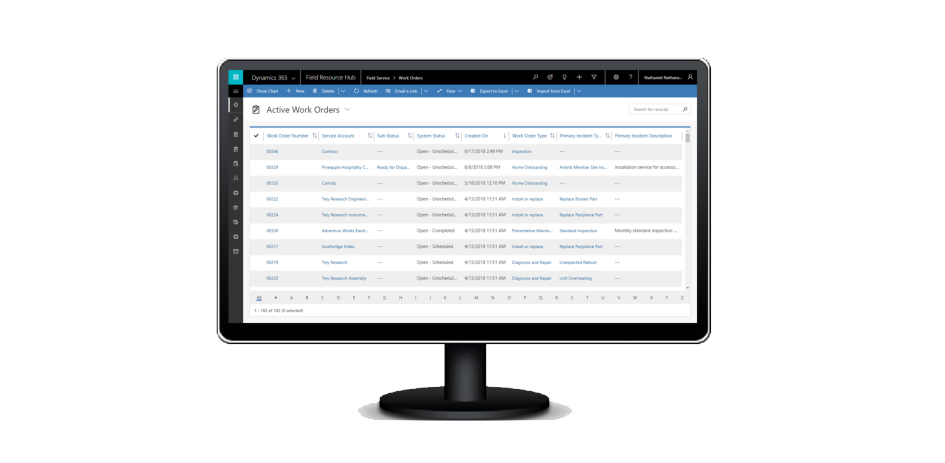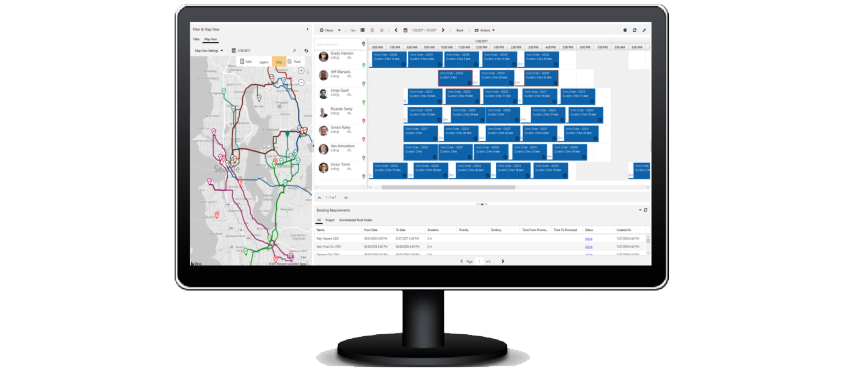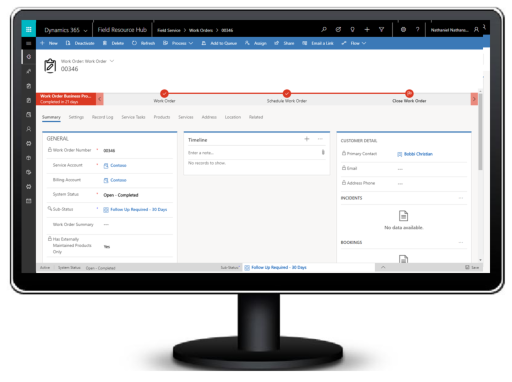Remarque
L’accès à cette page nécessite une autorisation. Vous pouvez essayer de vous connecter ou de modifier des répertoires.
L’accès à cette page nécessite une autorisation. Vous pouvez essayer de modifier des répertoires.
L’application professionnelle Dynamics 365 Field Service permet aux organisations de fournir leurs services sur les sites des clients. L’application associe l’automatisation des flux de travail, les algorithmes de planification et la mobilité pour faciliter le succès de leur main-d’œuvre mobile lorsqu’elle est sur place avec les clients pour résoudre les problèmes. Avec Copilot dans Field Service, les utilisateurs peuvent accéder aux modèles IA les plus récents dans diverses zones de l’application. Ces fonctionnalités basées sur l’IA évoluent rapidement et aident les utilisateurs à gagner en productivité.
L’application Field Service vous permet de :
- Améliorer le taux de résolution dès la première fois
- Effectuer plus d’appels de service par technicien par semaine
- Gérer le travail de suivi et de tirer profit de la vente incitative et des opportunités de ventes croisées
- Réduire le temps de voyage, le kilométrage, et l’usure de véhicules
- Organiser et suivre la résolution des problèmes des clients
- Communiquer une heure d’arrivée exacte aux clients
- Fournir un historique exact du compte et de l’équipement au technicien sur le terrain
- Maintenir les clients à jour avec le statut de leur appel de service et de la résolution
- Planifier des visites sur le site lorsque c’est pratique pour le client
- Éviter l’arrêt des équipements via la maintenance préventive
Exemples des types d’organisations qui utilisent l’application pour gérer leur scénarios de service après-vente :
- Fabrication : un fabricant d’appareils médicaux vend des machines aux hôpitaux et aux cliniques et utilise l’application pour gérer les services de maintenance pendant la durée de vie des machines.
- Entreprises de service public : une entreprise publique de câbles à fibres optiques utilise l'application pour gérer les pannes en envoyant des techniciens vers les zones à problèmes.
- Santé : un prestataire de soins à domicile utilise l'application pour planifier et envoyer des prestataires administrer des médicaments et d'autres soins à un grand nombre de patients.
- Maintenance des équipements : un responsable d'installations utilise l'application pour assurer les services de maintenance et de réparation des équipements de chauffage et de refroidissement.
Fonctionnalités clés
Les fonctionnalités Field Service comprennent ce qui suit :
- Ordres de travail pour définir le travail de service nécessaire principalement (mais pas exclusivement) aux sites des clients.
- Planification et répartition des outils pour gérer les ressources et l’équipement nécessaires pour le service à la clientèle, visualiser les rendez-vous sur site et optimiser les planifications de service avec un routage efficace et une correspondance des caractéristiques des ressources.
- Outils de communication pour améliorer la collaboration entre les agents du service clientèle, les répartiteurs, les techniciens sur le terrain, les clients, et autres parties prenantes.
- Une application mobile facile à utiliser qui guide les techniciens via les changements de planification et le travail de service.
- Les fonctionnalités de Copilot dans Field Service sont intégrées dans l’application. Copilot génère des résumés d’ordres de travail dans un format personnalisable et répond aux questions en langage naturel sur vos données dans un volet latéral de l’application web.
- Fonctionnalités de Gestion des actifs pour assurer le suivi de l’historique d’équipements et de service clientèle.
- Maintenance préventive en générant automatiquement des rendez-vous de maintenance périodiques pour l’équipement.
- Fonctionnalités d’inventaire, d’achat, et de retours pour gérer le stock en camion, les demandes et la réalisation de bons de commande, et les retours de produits.
- Fonctionnalités de facturation pour générer des factures basées sur les produits et les services fournis au client.
- Suivi de temps pour vous aider à suivre comment les ressources utilisent leur temps, si elles voyagent, sont en pause, ou travaillent.
- Analyses pour la génération de rapports sur des indicateurs de performance clé pour la gestion des ordres de travail, la planification d'activités, et l'interaction avec des clients.
Rôles Field Service
L’application Field Service propose des outils pour ces rôles clés dans votre équipe de service :
- Les agents de service clientèle effectuent le tri des demandes entrantes et déterminent quand créer des ordres de travail pour les visites sur site. Les agents utilisent principalement l’application via un navigateur Web.
- Les gestionnaires de service suivent les mesures de performances et contrôlent les prestations de service, en trouvant des méthodes visant à accroître l’efficacité et à normaliser les processus. Les gestionnaires de service utilisent principalement l’application via un navigateur Web.
- Les répartiteurs examinent et planifient les ordres de travail et les affectent aux ressources sur le tableau de planification grâce aux recherches de disponibilité des ressources et au complément Resource Scheduling Optimization pour Dynamics 365 Field Service entièrement automatisé. Les répartiteurs utilisent principalement l’application via un navigateur Web.
- Les techniciens sur le terrain gèrent leurs ordres de travail affectés à l’aide de l’application mobile sur un téléphone ou une tablette, et effectuent la maintenance et les réparations sur les sites des clients.
- Les responsables d’inventaire garantissent aux techniciens sur le terrain qu’ils ont ce dont ils ont besoin pour finaliser leurs visites de service. Les responsables d’inventaire gèrent également les retours de produits et l’achat de nouveau stock. Les responsables d’inventaire utilisent principalement l’application via un navigateur Web.
Utilisation de l’application Field Service
Les ordres de travail décrivent le travail qu’un technicien doit effectuer au site d’un client. Dans l’application Field Service, un cycle de vie d’ordre de travail typique se présente comme suit :
Les ordres de travail sont générés à partir des incidents, des commandes, des e-mails, des appels téléphoniques, des contrats de service, des portails Web, ou des données IoT (Internet des objets), puis s’affichent dans Field Service. Les ordres de travail sont généralement regroupés par secteur de vente et d’activités géographiques. Les détails de la commande de travail se composent d’une liste de contrôle des tâches, des parties à utiliser, du travail à facturer au client et des caractéristiques requises. Copilot dans Field Service peut générer un résumé personnalisable de l’ordre de travail détaillé.
La plupart des ordres de travail contiennent aussi un emplacement basé sur le compte client et/ou l’équipement nécessitant une intervention ; cet emplacement oriente le technicien de terrain d’un travail à l’autre. Enfin, les ordres de travail entrants marqués comme prêts pour l’affectation sont transmis à un répartiteur pour la planification.
Un tableau de planification interactif permet aux répartiteurs d’attribuer les ordres de travail aux meilleures ressources, selon l’emplacement, la disponibilité, les compétences, la priorité, etc. Cette opération s’effectue via une méthode manuelle de glisser-déplacer, un assistant planification semi-automatisé, ou intégralement automatisé avec Resource Scheduling Optimization.
Le tableau de planification affiche chaque ressource, que ce soit un employé, un sous-traitant ou un équipement, et leurs ordres de travail planifiés. Les ressources et leur travail affectées s’affichent également sur une carte avec des itinéraires et des profils de trafic en temps réel. Le tableau de planification est extensible et peut être utilisé pour planifier tout dans Dynamics 365, y compris des ordres de travail, des commandes client, des projets, et des entités personnalisées. En outre, l’intégration à Microsoft 365 permet de créer des courriers électroniques et d’effectuer des appels Skype pour les ressources disponibles.
Une application mobile conviviale pour les appareils iOS, Android et Windows guide les techniciens de terrain tout au long du processus de résolution des ordres de travail affectés. Copilot aide les techniciens avec des résumés rapides de chaque ordre de travail et les aide en mettant à jour les ordre de travail pour gagner du temps. Pour chaque ordre de travail, le technicien de terrain peut afficher des informations importantes telles que l’emplacement, les instructions détaillées, les actifs du client et l’historique du service. Ils peuvent utiliser leur appareil pour prendre des photos et des vidéos ou enregistrer une signature numérique du client. Les techniciens de terrain peuvent également télécharger automatiquement des informations importantes sur leurs appareils pour le travail hors connexion lorsque Internet n’est pas disponible.
Une fois que le technicien a terminé le travail, il peut marquer l’ordre de travail comme terminé ou nécessitant un suivi ; le répartiteur peut ensuite visualiser ces modifications sur le tableau de planification.
À mesure que les techniciens envoient des ordres de travail terminés, l’historique de service de l’équipement et les niveaux d’inventaire se mettent à jour automatiquement. Les responsables de service peuvent gérer et suivre l’inventaire requis, ainsi que le mouvement des pièces de la commande jusqu’à l’inventaire et l’installation sur site.
Par exemple, si une pièce d’équipement est installée à l’emplacement d’un client lors d’une installation ou d’une réparation, le système documente une réduction d’inventaire de l’entrepôt ou du camion associé et documente la pièce en tant que nouvel actif du client avec les détails de l’installation ou de la réparation. La clôture d’un ordre de travail génère une facture pour les pièces ou la main d’œuvre utilisées.